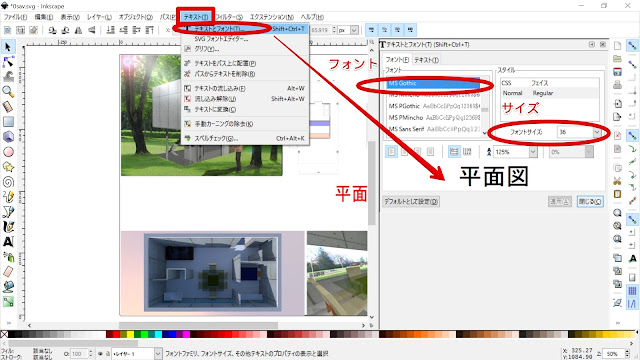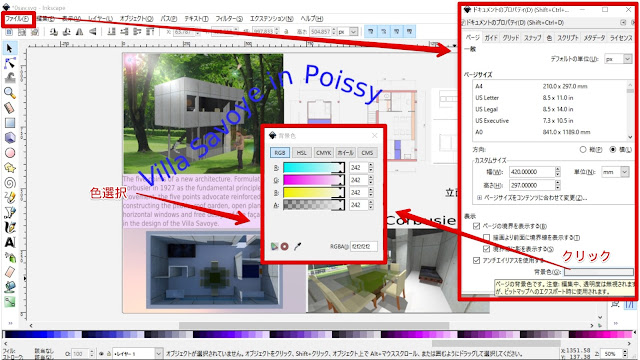もっと自由にCAD Life
基本フリーソフト
index
https://arch-free-cad.blogspot.com/2017/09/cad-1.html
https://www.youtube.com/watch?v=DtTIWo0vCIE
★free soft★
JW-CAD:http://www.jwcad.net/
Sketchup:https://www.sketchup.com/ja
Kerkythea:http://www.kerkythea.net/cms/
GIMP:https://www.gimp.org/
Inkscape:https://inkscape.org/ja/
●JW-CAD・Sketchup・Kerkythea 連携
https://arch-free-cad.blogspot.com/2017/10/jw-cadsketchupkerkythe.html
☆JW-CADでJPG画像表示:「SUSie」
https://arch-free-cad.blogspot.com/2017/10/jw-cadjpg.html
■Sketchup Pluginのコピーアドレス
C:\Users\ユーザー名\AppData\Roaming\SketchUp\SketchUp 2016\SketchUpにコピー
※隠しフォルダを表示する設定が必要です。
●便利なSketchup Pluginインストール方法
☆「s4u_makeface」:面を構成
https://arch-free-cad.blogspot.com/2017/10/sketchup_31.html
☆「RSfence2」:フェンスの作成
☆「RSkaidan」:階段の作成
☆「su_shapes-2.0.1 」:基本図形の作成
☆「JL_SoapSkinBubble_v1.0.26_1」:膜構造の作成
☆「BezierSpline」:曲線の作成
■Sketchup styleのコピーアドレス
C:\Program Files\SketchUp\SketchUp 2016\Stylesにコピー
https://arch-free-cad.blogspot.com/2017/11/sketchupstyle.html
■Sketchup Componentのコピーアドレス
C:\Program Files\SketchUp\SketchUp 2016\Componentsにコピー
https://arch-free-cad.blogspot.com/2017/11/sketchupkt-lights.html
index
https://arch-free-cad.blogspot.com/2017/09/cad-1.html
https://www.youtube.com/watch?v=DtTIWo0vCIE
★free soft★
JW-CAD:http://www.jwcad.net/
Sketchup:https://www.sketchup.com/ja
Kerkythea:http://www.kerkythea.net/cms/
GIMP:https://www.gimp.org/
Inkscape:https://inkscape.org/ja/
●JW-CAD・Sketchup・Kerkythea 連携
https://arch-free-cad.blogspot.com/2017/10/jw-cadsketchupkerkythe.html
☆JW-CADでJPG画像表示:「SUSie」
https://arch-free-cad.blogspot.com/2017/10/jw-cadjpg.html
■Sketchup Pluginのコピーアドレス
C:\Users\ユーザー名\AppData\Roaming\SketchUp\SketchUp 2016\SketchUpにコピー
※隠しフォルダを表示する設定が必要です。
●便利なSketchup Pluginインストール方法
☆「s4u_makeface」:面を構成
https://arch-free-cad.blogspot.com/2017/10/sketchup_31.html
☆「RSfence2」:フェンスの作成
☆「RSkaidan」:階段の作成
☆「su_shapes-2.0.1 」:基本図形の作成
☆「JL_SoapSkinBubble_v1.0.26_1」:膜構造の作成
☆「BezierSpline」:曲線の作成
■Sketchup styleのコピーアドレス
C:\Program Files\SketchUp\SketchUp 2016\Stylesにコピー
https://arch-free-cad.blogspot.com/2017/11/sketchupstyle.html
■Sketchup Componentのコピーアドレス
C:\Program Files\SketchUp\SketchUp 2016\Componentsにコピー
https://arch-free-cad.blogspot.com/2017/11/sketchupkt-lights.html